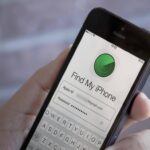Cara logout akun instagram di iphone – Bosan dengan notifikasi Instagram yang tak henti-hentinya? Atau mungkin Anda ingin menjaga privasi akun saat menggunakan perangkat bersama orang lain? Tak perlu khawatir, logout dari akun Instagram di iPhone sangat mudah! Artikel ini akan memandu Anda melalui langkah-langkah logout, baik melalui aplikasi Instagram, browser, maupun dari beberapa akun sekaligus. Simak panduan lengkapnya berikut ini!
Dengan beberapa langkah sederhana, Anda dapat dengan mudah logout dari akun Instagram di iPhone, baik dari aplikasi maupun browser. Artikel ini akan membahas berbagai metode logout, mulai dari logout dari satu akun hingga logout dari beberapa akun sekaligus. Selain itu, kami juga akan memberikan tips tambahan untuk menjaga keamanan dan privasi akun Anda.
Cara Logout Akun Instagram di iPhone
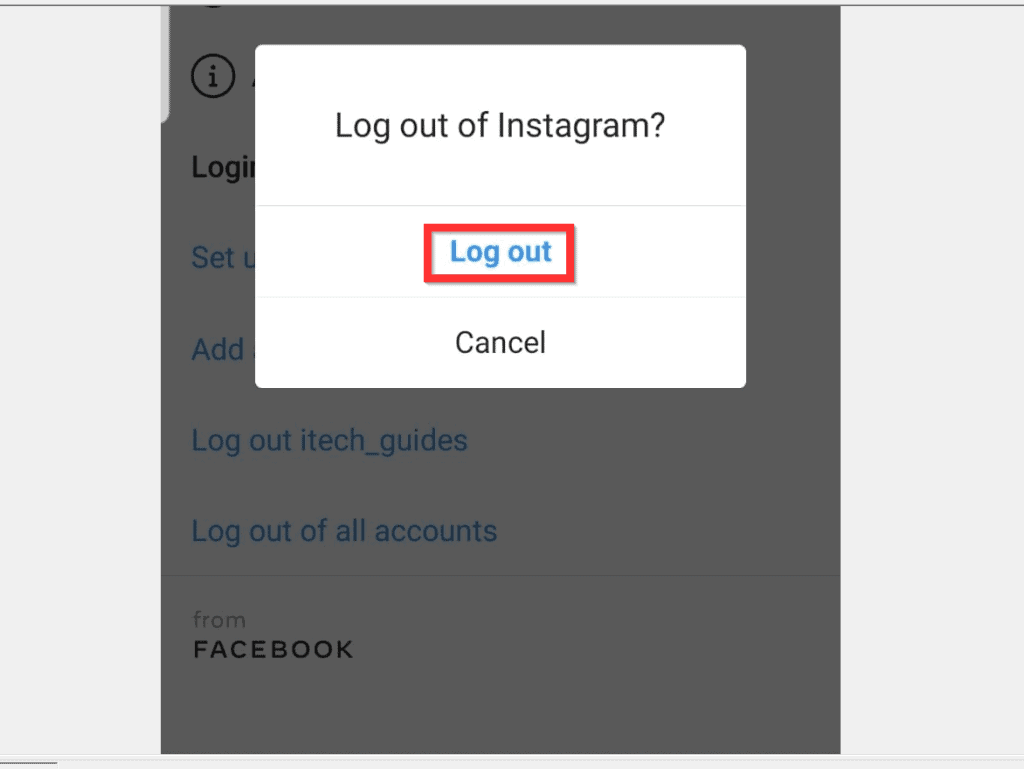
Menggunakan Instagram di iPhone? Anda mungkin ingin keluar dari akun Instagram Anda di iPhone Anda, baik untuk alasan privasi, keamanan, atau hanya untuk beralih ke akun yang berbeda. Logout dari akun Instagram di iPhone adalah proses yang mudah dan dapat dilakukan dalam beberapa langkah sederhana.
Langkah-langkah Logout Akun Instagram di iPhone
Berikut adalah langkah-langkah yang perlu Anda ikuti untuk logout dari akun Instagram di iPhone Anda:
- Buka aplikasi Instagram di iPhone Anda.
- Ketuk ikon profil Anda di sudut kanan bawah layar.
- Gulir ke bawah dan ketuk “Pengaturan” (ikon roda gigi) di bagian bawah layar.
- Gulir ke bawah dan ketuk “Keluar” di bagian bawah layar.
- Konfirmasi bahwa Anda ingin keluar dari akun Anda dengan mengetuk “Keluar” sekali lagi.
Setelah Anda keluar dari akun Instagram Anda, Anda akan diminta untuk memasukkan nama pengguna dan kata sandi Anda saat Anda ingin masuk kembali.
Tabel Langkah-langkah Logout Akun Instagram di iPhone
| Langkah | Instruksi |
|---|---|
| 1 | Buka aplikasi Instagram di iPhone Anda. |
| 2 | Ketuk ikon profil Anda di sudut kanan bawah layar. |
| 3 | Gulir ke bawah dan ketuk “Pengaturan” (ikon roda gigi) di bagian bawah layar. |
| 4 | Gulir ke bawah dan ketuk “Keluar” di bagian bawah layar. |
| 5 | Konfirmasi bahwa Anda ingin keluar dari akun Anda dengan mengetuk “Keluar” sekali lagi. |
Ilustrasi Detail Tampilan Layar pada Setiap Langkah Logout Akun Instagram di iPhone
Berikut adalah ilustrasi detail tampilan layar pada setiap langkah logout akun Instagram di iPhone:
- Langkah 1: Tampilan awal aplikasi Instagram di iPhone, dengan ikon profil Anda di sudut kanan bawah layar.
- Langkah 2: Tampilan profil Anda, dengan ikon “Pengaturan” (ikon roda gigi) di bagian bawah layar.
- Langkah 3: Tampilan halaman “Pengaturan”, dengan opsi “Keluar” di bagian bawah layar.
- Langkah 4: Tampilan konfirmasi logout, dengan tombol “Keluar” yang perlu Anda ketuk untuk keluar dari akun Anda.
Logout Melalui Aplikasi Instagram
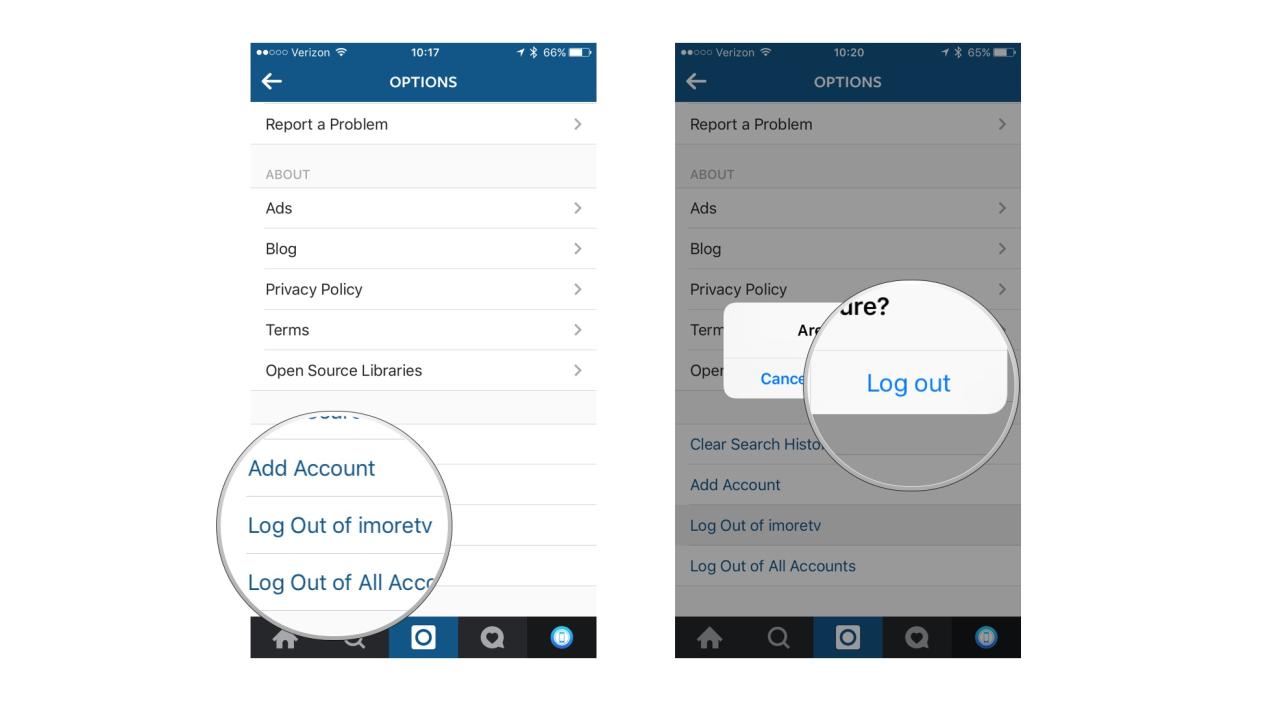
Metode kedua untuk logout akun Instagram di iPhone adalah melalui aplikasi Instagram itu sendiri. Cara ini cukup mudah dan dapat dilakukan dengan beberapa langkah sederhana. Berikut panduan lengkapnya:
Cara Logout Melalui Aplikasi Instagram
Untuk logout akun Instagram melalui aplikasi di iPhone, ikuti langkah-langkah berikut:
- Buka aplikasi Instagram di iPhone Anda.
- Tap ikon profil Anda di pojok kanan bawah layar.
- Tap ikon tiga garis horizontal di pojok kanan atas layar.
- Gulir ke bawah dan tap “Pengaturan”.
- Gulir ke bawah dan tap “Keluar”.
- Konfirmasi logout dengan mengetuk “Keluar” lagi.
Logout dari aplikasi Instagram akan membuat Anda keluar dari akun Instagram Anda di perangkat iPhone Anda. Anda perlu login kembali untuk mengakses akun Anda.
Logout dari Beberapa Akun Instagram
Instagram memungkinkan Anda untuk masuk ke beberapa akun secara bersamaan di iPhone. Ini memudahkan Anda untuk beralih antara akun pribadi, bisnis, atau akun lain yang Anda kelola. Namun, jika Anda ingin keluar dari salah satu akun atau semua akun, Anda perlu mengikuti langkah-langkah tertentu.
Cara Logout dari Beberapa Akun Instagram
Berikut adalah langkah-langkah yang dapat Anda ikuti untuk logout dari beberapa akun Instagram yang terhubung di iPhone:
| Langkah | Keterangan |
|---|---|
| 1 | Buka aplikasi Instagram di iPhone Anda. |
| 2 | Ketuk ikon profil Anda di bagian bawah kanan layar. |
| 3 | Gulir ke bawah dan ketuk “Pengaturan” (ikon roda gigi). |
| 4 | Ketuk “Akun” dan kemudian ketuk “Keluar dari Semua Akun”. |
| 5 | Konfirmasi bahwa Anda ingin keluar dari semua akun dengan mengetuk “Keluar”. |
Setelah Anda keluar dari semua akun, Anda akan diminta untuk masuk kembali jika Anda ingin menggunakan Instagram lagi.
Logout dari Akun Tertentu
Jika Anda hanya ingin keluar dari akun tertentu, Anda dapat melakukannya dengan mengikuti langkah-langkah berikut:
| Langkah | Keterangan |
|---|---|
| 1 | Buka aplikasi Instagram di iPhone Anda. |
| 2 | Ketuk ikon profil Anda di bagian bawah kanan layar. |
| 3 | Ketuk nama akun yang ingin Anda keluar. |
| 4 | Gulir ke bawah dan ketuk “Pengaturan” (ikon roda gigi). |
| 5 | Ketuk “Keluar”. |
Anda akan diminta untuk mengonfirmasi bahwa Anda ingin keluar dari akun tersebut. Setelah Anda keluar, Anda akan diarahkan kembali ke layar login Instagram.
Logout Akun Instagram di Browser
Memutuskan koneksi akun Instagram di browser iPhone dapat dilakukan dengan mudah melalui beberapa langkah sederhana. Proses ini akan menghapus sesi aktif Anda dan menghentikan akses langsung ke akun Instagram Anda melalui browser tersebut. Namun, Anda masih dapat mengakses akun Instagram melalui aplikasi Instagram atau browser lain yang belum Anda logout.
Logout Akun Instagram di Browser iPhone
Untuk logout dari akun Instagram di browser iPhone, Anda dapat mengikuti langkah-langkah berikut:
- Buka browser Safari di iPhone Anda.
- Akses situs web Instagram.com.
- Ketuk ikon profil di sudut kanan bawah layar.
- Gulir ke bawah dan ketuk “Keluar” atau “Logout”.
Proses logout dari akun Instagram di browser iPhone akan menghapus sesi aktif Anda dan menghentikan akses langsung ke akun Instagram Anda melalui browser tersebut. Namun, Anda masih dapat mengakses akun Instagram melalui aplikasi Instagram atau browser lain yang belum Anda logout.
Tips Tambahan
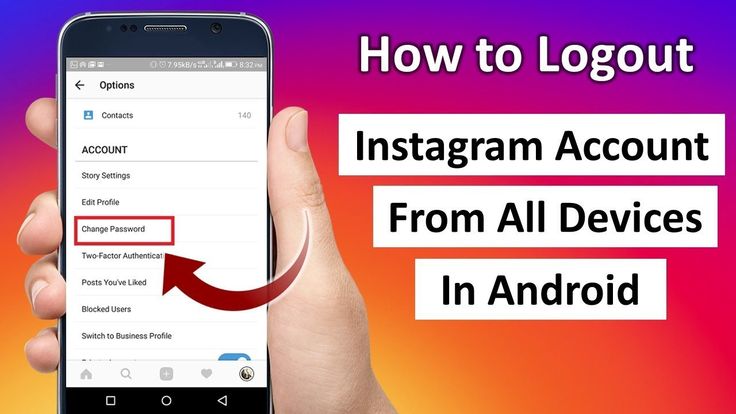
Melakukan logout dari akun Instagram di iPhone tidak hanya sebatas keluar dari aplikasi, tetapi juga terkait dengan keamanan dan privasi akun Anda. Berikut beberapa tips tambahan yang dapat membantu Anda dalam menjaga keamanan dan privasi akun Instagram di iPhone.
Keamanan dan Privasi
Ketika Anda logout dari akun Instagram di iPhone, Anda secara efektif memutuskan koneksi antara perangkat Anda dan akun Instagram. Ini membantu mencegah akses yang tidak sah ke akun Anda jika perangkat Anda jatuh ke tangan yang salah. Selain itu, logout juga membantu menjaga privasi Anda dengan mencegah orang lain melihat aktivitas Anda di akun Instagram, seperti pesan, postingan, dan aktivitas lainnya.
Tips Tambahan untuk Logout Akun Instagram di iPhone, Cara logout akun instagram di iphone
- Gunakan kata sandi yang kuat dan unik untuk akun Instagram Anda. Hindari menggunakan kata sandi yang mudah ditebak, seperti tanggal lahir atau nama hewan peliharaan. Kata sandi yang kuat dan unik dapat membantu mencegah akses yang tidak sah ke akun Anda.
- Aktifkan verifikasi dua faktor (2FA) untuk akun Instagram Anda. 2FA menambahkan lapisan keamanan ekstra dengan meminta kode verifikasi tambahan setiap kali Anda masuk ke akun Anda dari perangkat baru. Ini membantu mencegah akses yang tidak sah ke akun Anda, bahkan jika seseorang mengetahui kata sandi Anda.
- Tinjau dan perbarui pengaturan privasi Anda secara teratur. Pastikan hanya orang yang Anda percayai yang dapat melihat postingan, cerita, dan informasi pribadi Anda. Anda juga dapat membatasi siapa yang dapat mengirim pesan kepada Anda dan siapa yang dapat melihat daftar pengikut Anda.
- Berhati-hatilah dengan tautan yang Anda klik di Instagram. Hindari mengklik tautan yang mencurigakan atau yang tidak Anda kenal. Tautan ini dapat mengarahkan Anda ke situs web berbahaya yang dapat mencuri informasi pribadi Anda.
- Pertimbangkan untuk menggunakan manajer kata sandi untuk menyimpan kata sandi akun Instagram Anda. Manajer kata sandi dapat membantu Anda membuat dan menyimpan kata sandi yang kuat dan unik untuk semua akun online Anda, sehingga Anda tidak perlu mengingatnya sendiri.
Akhir Kata: Cara Logout Akun Instagram Di Iphone
Sekarang, Anda sudah mengetahui cara logout akun Instagram di iPhone dengan mudah dan aman. Ingatlah untuk selalu memperhatikan keamanan dan privasi akun Anda, terutama saat menggunakan perangkat bersama orang lain. Selamat mencoba!
Detail FAQ
Apakah saya perlu logout dari akun Instagram setiap kali selesai menggunakannya?
Tidak wajib, namun disarankan untuk logout jika menggunakan perangkat bersama orang lain atau jika Anda ingin menjaga privasi akun Anda.
Bagaimana jika saya lupa kata sandi akun Instagram saya?
Anda dapat mereset kata sandi melalui email atau nomor telepon yang terhubung dengan akun Anda.